FastSupport virusborttagningsguide
Vad är FastSupport?
FastSupport är en legitim webbplats som tillhandahåller en tjänst för fjärråtkomst till datorer med hjälp av GoToAssist-verktygslådan. Observera att även om denna webbplats är legitim missbrukar cyberbrottslingar den för att generera intäkter.
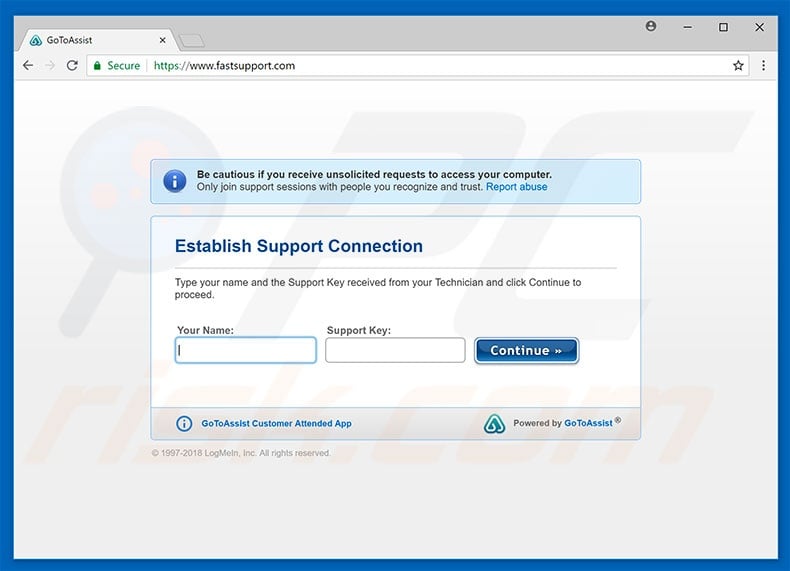
Tjänster för fjärråtkomst är ofta legitima och populära. Några av de mer populära är TeamViewer, LogMeIn osv. De missbrukas ibland av cyberbrottslingar, vanligen genom bedragare som erbjuder ”teknisk support”. Användarna får slumpmässiga omdirigeringar till bedrägliga webbplatser som påstår att systemet är skadat och uppmanar dem att kontakta teknisk support via olika telefonnummer. Efter att ha ringt ombeds användarna att ge cyberbrottslingar (som påstår sig vara ”certifierade tekniker”) fjärråtkomst till sina system via FastSupport (eller en annan identisk tjänst). Bedragarna antyder sedan att systemet är infekterat och ber användarna att betala för att ta bort skadlig kod (som i själva verket inte existerar). I vissa fall ringer cyberbrottslingarna till offret och påstår sig vara från Microsoft, Apple eller ett annat tekniskt företag. Dessa personer kräver då fjärråtkomst för att lösa tekniska problem osv. Tänk på att det kan vara mycket farligt att ge fjärråtkomst till cyberbrottslingar. De försöker vanligtvis lura dig att betala för tjänster som inte behövs, men de kan också installera trojaner, tangentloggare och andra skadliga program på din dator. Om du har gett en misstänkt tredje part tillgång till din dator rekommenderar vi att du skannar din dator med ett legitimt antivirusprogram, tar bort alla upptäckta hot och sedan ändrar dina lösenord för internetbank, e-post, konton i sociala medier osv. På så sätt kan du vara säker på att det inte kommer att leda till identitetsstöld, ekonomisk förlust och så vidare om du tillåter fjärranslutning till din dator.
Det finns dussintals falska bedrägerier, som alla är väldigt lika varandra. Listan över exempel omfattar (men är inte begränsad till) Microsoft Alert Your Data Is At High Risk, Attention Your Computer Has Been Infected, Your Computer Might Be Infected By Trojans och Windows Malware Detected. Alla hävdar att systemet är skadat. Var dock medveten om att dessa påståenden bara är försök att lura användare att ringa falsk teknisk support eller, i vissa fall, ladda ner falska antivirusprogram. Webbplatser som levererar falska felmeddelanden marknadsförs ofta med hjälp av potentiellt oönskade program (PUP). Forskning visar att de flesta PUP:er infiltrerar system utan tillstånd. De börjar sedan omedelbart orsaka oönskade omdirigeringar till skadliga webbplatser, leverera påträngande annonser och samla in känslig information. De flesta PUP:er kategoriseras som adware.
Hur infekterade skadlig kod min dator?
En del PUP:er är gratis för vem som helst att ladda ner på deras officiella webbplatser, men i de flesta fall infiltrerar dessa program system utan tillstånd. Utvecklare sprider dem med hjälp av påträngande annonser och metoden ”bundling”. Påträngande annonser omdirigerar användare till skadliga webbplatser och utför skript som i smyg hämtar/installerar skadlig kod. ”Bundling” är smyginstallation av appar från tredje part tillsammans med vanlig programvara. Utvecklare gömmer ”medföljande” program i inställningar för ”anpassad/avancerad” (eller andra sektioner) i nedladdnings-/installationsprocesserna – de avslöjar inte denna information på ett korrekt sätt. Dessutom är det troligt att många användare klickar på olika annonser och hoppar över nedladdnings-/installationsstegen – ett beteende som ofta leder till oavsiktlig installation av olika PUP:er.
Hur man undviker installation av skadlig kod?
Dålig kunskap och slarvigt beteende är de främsta orsakerna till datorinfektioner. Försiktighet är nyckeln till säkerhet. För att förhindra infiltration av PUP ska du därför vara mycket försiktig när du surfar på Internet och laddar ner/installerar programvara. Var medveten om att utvecklarna investerar många resurser i påträngande annonsdesign och därmed får dem att verka legitima. I själva verket omdirigerar dessa annonser till tvivelaktiga webbplatser (spel, vuxendating, pornografi och så vidare). De flesta levereras av PUP av adware-typ. Om du upplever misstänkta omdirigeringar ska du därför omedelbart eliminera alla tvivelaktiga program och webbläsartillägg. Analysera dessutom noggrant varje fönster i nedladdnings-/installationsdialogerna med hjälp av inställningarna ”Anpassad” eller ”Avancerad”. Välj bort alla program som inkluderas ytterligare och avvisa erbjudanden om att ladda ner/installera dem. Vi rekommenderar också starkt att du undviker att använda nedladdnings-/installationsverktyg från tredje part, eftersom utvecklarna tjänar pengar på dem genom att marknadsföra PUP-program. Programvara bör endast laddas ner från officiella källor med hjälp av direkta nedladdningslänkar. Om din dator redan är infekterad rekommenderar vi att du kör en genomsökning med Malwarebytes för Windows för att automatiskt eliminera infiltrerad skadlig kod.
Exempel på falsk bluff med teknisk support som missbrukar FastSupport-tjänsten:
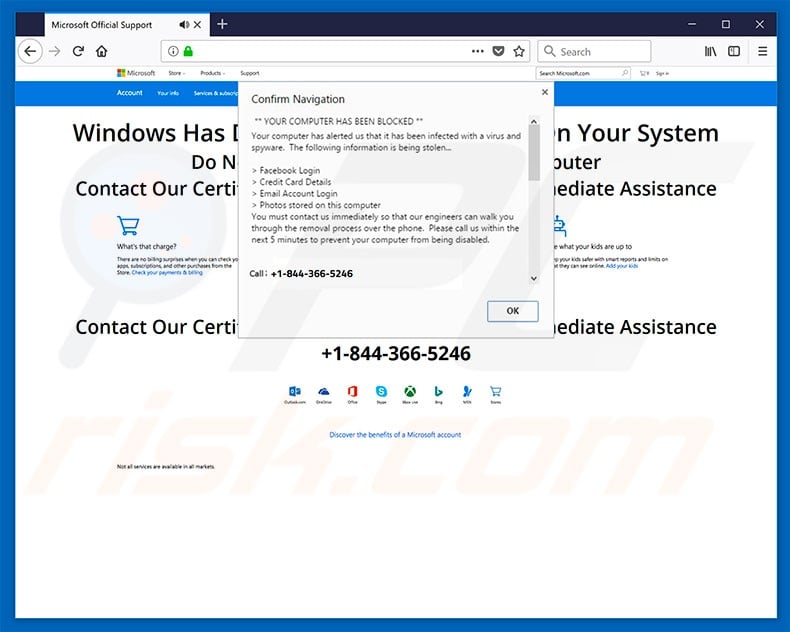
Omedelbart automatiskt borttagande av skadlig kod:Manuellt avlägsnande av hot kan vara en långvarig och komplicerad process som kräver avancerad datorvana. Malwarebytes är ett professionellt verktyg för automatisk borttagning av skadlig kod som rekommenderas för att bli av med skadlig kod. Ladda ner det genom att klicka på knappen nedan:
▼ DOWNLOAD MalwarebytesDär du laddar ner någon programvara som listas på den här webbplatsen godkänner du vår sekretesspolicy och våra användarvillkor. För att använda produkten med fullständiga funktioner måste du köpa en licens för Malwarebytes. 14 dagars gratis provversion finns tillgänglig.
Snabbmeny:
- Vad är FastSupport?
- STEG 1. Manuellt borttagande av skadlig kod FastSupport.
- STEG 2. Kontrollera om din dator är ren.
Hur tar man bort skadlig kod manuellt?
Manuell borttagning av skadlig kod är en komplicerad uppgift – vanligtvis är det bäst att låta antivirus- eller antimalwareprogram göra detta automatiskt. För att ta bort denna malware rekommenderar vi att du använder Malwarebytes för Windows. Om du vill ta bort skadlig kod manuellt är det första steget att identifiera namnet på den skadlig kod som du försöker ta bort. Här är ett exempel på ett misstänkt program som körs på en användares dator:

Om du har kontrollerat listan över program som körs på din dator, till exempel med hjälp av Aktivitetshanteraren, och identifierat ett program som ser misstänkt ut, bör du fortsätta med dessa steg:
 Ladda ner ett program som heter Autoruns. Det här programmet visar automatiskt startade program, register- och filsystemplatser:
Ladda ner ett program som heter Autoruns. Det här programmet visar automatiskt startade program, register- och filsystemplatser:

 Starta om datorn i felsäkert läge:
Starta om datorn i felsäkert läge:
Windows XP- och Windows 7-användare: Starta datorn i felsäkert läge. Klicka på Start, klicka på Stäng av, klicka på Starta om, klicka på OK. Under datorns startprocess trycker du på F8-tangenten på tangentbordet flera gånger tills du ser menyn Avancerat alternativ i Windows och väljer sedan Säkert läge med nätverk i listan.

Video som visar hur du startar Windows 7 i ”Säkert läge med nätverk”:
Windows 8-användare: Starta Windows 8 i felsäkert läge med nätverk – Gå till startskärmen i Windows 8, skriv Avancerat och välj Inställningar i sökresultatet. Klicka på Avancerade startalternativ, i det öppnade fönstret ”Allmänna datorinställningar” väljer du Avancerad start. Klicka på knappen ”Starta om nu”. Datorn kommer nu att starta om till menyn ”Avancerade startalternativ”. Klicka på knappen ”Problemlösning” och klicka sedan på knappen ”Avancerade alternativ”. På skärmen för avancerade alternativ klickar du på ”Startinställningar”. Klicka på knappen ”Omstart”. Datorn startar om till skärmen Startup Settings (startinställningar). Tryck på F5 för att starta i felsäkert läge med nätverk.

Video som visar hur man startar Windows 8 i ”felsäkert läge med nätverk”:
Windows 10-användare: Klicka på Windows-logotypen och välj strömikonen. I den öppnade menyn klickar du på ”Restart” samtidigt som du håller in ”Shift”-knappen på tangentbordet. I fönstret ”Välj ett alternativ” klickar du på ”Felsökning” och väljer därefter ”Avancerade alternativ”. I menyn för avancerade alternativ väljer du ”Startup Settings” och klickar på knappen ”Restart”. I det följande fönstret bör du klicka på knappen ”F5” på ditt tangentbord. Detta kommer att starta om ditt operativsystem i felsäkert läge med nätverk.

Video som visar hur du startar Windows 10 i ”felsäkert läge med nätverk”:
 Extrahera det nedladdade arkivet och kör Autoruns.exe-filen.
Extrahera det nedladdade arkivet och kör Autoruns.exe-filen.

 I Autoruns-programmet klickar du på ”Options” högst upp och avmarkerar alternativen ”Hide Empty Locations” och ”Hide Windows Entries”. Efter denna procedur klickar du på ikonen ”Refresh”.
I Autoruns-programmet klickar du på ”Options” högst upp och avmarkerar alternativen ”Hide Empty Locations” och ”Hide Windows Entries”. Efter denna procedur klickar du på ikonen ”Refresh”.

 Kontrollera listan som tillhandahålls av Autoruns-applikationen och lokalisera den malware-fil som du vill eliminera.
Kontrollera listan som tillhandahålls av Autoruns-applikationen och lokalisera den malware-fil som du vill eliminera.
Du bör skriva ner dess fullständiga sökväg och namn. Observera att vissa skadliga program döljer processnamn under legitima processnamn i Windows. I det här skedet är det mycket viktigt att undvika att ta bort systemfiler. När du har hittat det misstänkta programmet som du vill ta bort, högerklickar du med musen över dess namn och väljer ”Ta bort”.

När du har tagit bort skadlig kod via programmet Autoruns (detta säkerställer att skadlig kod inte kommer att köras automatiskt vid nästa systemstart) bör du söka efter namnet på skadlig kod på din dator. Se till att aktivera dolda filer och mappar innan du fortsätter. Om du hittar filnamnet på det skadliga programmet ska du ta bort det.

Reboota datorn i normalt läge. Om du följer dessa steg bör du ta bort all skadlig kod från din dator. Observera att manuellt avlägsnande av hot kräver avancerade datorkunskaper. Om du inte har dessa färdigheter bör du överlåta borttagning av skadlig kod till antivirus- och antimalwareprogram. De här stegen kanske inte fungerar med avancerade malware-infektioner. Som alltid är det bättre att förhindra infektion än att försöka ta bort skadlig kod senare. För att hålla din dator säker bör du installera de senaste uppdateringarna av operativsystemet och använda antivirusprogram.
För att vara säker på att din dator är fri från malware-infektioner rekommenderar vi att du skannar den med Malwarebytes för Windows.